-
TP Hồ Chí Minh: 33°C

-
Hà Nội: 26°C

-
Hải Phòng: 28°C

-
Thừa Thiên Huế: 32°C

-
Đà Nẵng: 28°C

Hướng dẫn cách đổi avatar trong Play Together bằng Google 2024
Play Together có lẽ đã là một tựa game quá quen thuộc với những người chơi yêu thích thể loại game mô phỏng xã hội.
Với "Play Together" người chơi sẽ hòa mình vào thế giới mô phỏng của game, người chơi có thể trang trí nhà cửa bằng các món đồ nội thất yêu thích hoặc nuôi thú cưng hoặc tham gia các minigame.
Bên cạnh đó người chơi cũng có thể kết nối với những người chơi khác, mở rộng mối quan hệ hoặc thậm chí là kết hôn trong game.
Hướng dẫn cách đổi avatar trong Play Together bằng Google 2024
Đổi avatar trong game là hành động quen thuộc của nhiều người chơi, đổi avatar có thể giúp người chơi thể hiện cá tính của mình hoặc chia sẻ những khoảnh khắc trong cuộc sống thông qua avatar.
Bài viết này chúng tôi sẽ hướng dẫn các bạn chi tiết cách đổi avatar trong Play Together bằng Facebook mới nhất 2024. |
Để đổi avatar trong "Play Together" bằng Google 2024 bạn làm theo hướng dẫn sau:
1. Đăng nhập vào game Play Together, kiểm tra liên kết
Hãy đăng nhập vào game "Play Together", kiểm tra xem bạn đã liên kết tài khoản Google của mình với game chưa, kiểm tra bằng cách Vào Game Setting > Xem mục Liên kết tài khoản > Nếu ô màu xanh lá cây hiện chữ Đã liên kết > Đã liên kết tài khoản Google với game.
| Hướng dẫn cách đổi avatar trong Play Together bằng Google 2024 |
Nếu chưa, hãy liên kết tài khoản Google của bạn với game trước khi đổi avatar nhé. Vào Game Setting > Chọn Google Sign-in > Nhập tài khoản Google bạn muốn liên kết vào.
2. Kiểm tra avatar hiện tại
Bạn nên kiểm tra lại xem avatar bạn đang dùng có phải là cái mà bạn muốn chưa, vì có khi bạn đã đổi rồi nhưng lại quên mất đấy. Để kiểm tra avatar hiện tại bạn bấm vào hình avatar góc trái bên trên màn hình > Kiểm tra xem avatar hiện tại đã đúng chưa.
3. Thay đổi avatar
Để thay đổi avatar game "Play Together" bằng Google 2024, bạn phải đổi avatar tài khoản Google đã liên kết với game. Để đổi avatar tài khoản Google bạn làm theo các bước sau:
Bước 1: Nhấn vào biểu tượng avatar kế bên biểu tượng 9 dấu chấm sau đó bấm vào biểu tượng cây bút ở góc phải avatar.
| Hướng dẫn cách đổi avatar trong Play Together bằng Google 2024 |
Bước 2: Chọn Change trong cửa sổ mới xuất hiện
| Hướng dẫn cách đổi avatar trong Play Together bằng Google 2024 |
Bước 3: Chọn một avatar từ thư viện có sẵn hoặc chọn từ máy tính (điện thoại)
| Hướng dẫn cách đổi avatar trong Play Together bằng Google 2024 |
Bước 4: Bạn có thể điều chỉnh màu hoặc crop ảnh trực tiếp, sau khi hoàn thành, bấm Next
| Hướng dẫn cách đổi avatar trong Play Together bằng Google 2024 |
Bước 5: Sau khi đã ưng ý, bạn hãy bấm vào Save as profile picture
| Hướng dẫn cách đổi avatar trong Play Together bằng Google 2024 |
4. Kiểm tra lại thay đổi
Sau khi đã hoàn thành đổi avatar tài khoản Google liên kết với game, bạn hãy đăng nhập vào game lại để kiểm tra xem avatar trong game đã được đổi chưa. Nếu chưa, bạn hãy thử thoát ra vào lại game lần nữa.
Bài liên quan

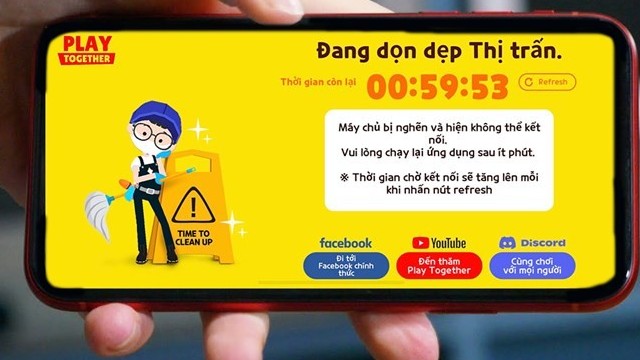
Cách vào game Play Together khi bị nghẽn hoặc bảo trì
Cách đổi Avatar Play Together bằng Facebook mới nhất 2024
Tin bài khác

Thần Ma Loạn Vũ - Vplay đem cả vũ trụ Kim Dung vào trong thế giới tiên hiệp

Ma Quân VTC tung ngàn giftcode mừng game chính thức ra mắt!

Sipher Odyssey: Game Roguelike Action RPG đột phá với lối chơi sâu sắc, đồ họa ấn tượng

Ma Quân VTC chuẩn bị khai chiến đua top liên server, quà to đầy tay cho anh em!

Tu Ma Truyền Kỳ - Tuyệt phẩm MMO ma tu hàng đầu Châu Á sắp ra mắt tại Việt Nam

Thần Ma Loạn Vũ - Vplay “đại náo” làng game mobile Việt vào tháng 12 tới

Top game Yandere hay nhất - Yêu thì sống không thì chết

Top 18 game kinh dị ra mắt trong năm 2024, 2025

Tóm tắt dòng thời gian của game kinh dị Alone in the Dark

Bạn có biết 7 câu chuyện ma kinh dị trong trường học Nhật Bản không?

Tà Du Ký: Tam Tạng đã chết - Chân kinh là giả? - P.1

Đừng chơi các game này nếu bạn có một nỗi sợ thầm kín

Review Đoạt Mệnh: Chơi game trên Đà Lạt, cùng nhau về miền cực lạc

From The Darkness: Chung cư ma ám ở Nga có gì khác nước ta

Evil Nun: The Broken Mask - Lại câu chuyện về ác quỷ ma sơ

Quy tắc sinh tồn Tam Quốc Chí P.1: Di chúc kinh hoàng của Khổng Minh

Faker ngồi không cũng dính đạn khiến fan bức xúc

Bùng nổ cảm xúc với viewing party CFS 2024 Grand Finals

CFS 2024 Grand Finals: Vòng 2 đầy bất ngờ với người đi kẻ ở

CFS 2024 Grand Finals: Những bước khởi động đầy kịch tính

ĐTQG Liên Quân Mobile Việt Nam đoạt huy chương Bạc tại giải đấu 2024 Asian Esports GAM

Đấu Trường Chân Lý Esports mùa 13: những điều bạn cần biết

Thần Ma Loạn Vũ - Vplay đem cả vũ trụ Kim Dung vào trong thế giới tiên hiệp

Ma Quân VTC tung ngàn giftcode mừng game chính thức ra mắt!

Sipher Odyssey: Game Roguelike Action RPG đột phá với lối chơi sâu sắc, đồ họa ấn tượng

Ma Quân VTC chuẩn bị khai chiến đua top liên server, quà to đầy tay cho anh em!

Tu Ma Truyền Kỳ - Tuyệt phẩm MMO ma tu hàng đầu Châu Á sắp ra mắt tại Việt Nam

Thần Ma Loạn Vũ - Vplay “đại náo” làng game mobile Việt vào tháng 12 tới

Giải vô địch Thế giới PUBG MOBILE - 2024 PMGC: Xác định 6 đội tuyển tham dự chung kết

5 lý do khiến Ma Quân VTC trở thành tựa game nhập vai huyền huyễn không thể bỏ lỡ 2024

Black Myth: Wukong gặp kiếp nạn tại The Game Awards

PlayStation 5 Pro lộ cấu hình "khủng" trước ngày ra mắt!

Half-Life 3 "phiên bản fanmade" sắp ra mắt, game thủ 8x rớt nước mắt!








